Обзор LiteManager — удаленное управление компьютером
Друзья, сегодня я хочу рассказать вам о новом приложении для управления компьютером, с которым я недавно столкнулся. Продукт LiteManager представляет собой целый комплекс эффективных решений для обеспечения удобного управления ноутбуками, компьютерами и другими объектами посредством технологии удаленного администрирования.
На сегодняшний день имеется 2 версии:
- полная ( Pro ) – идеально подходит для крупных корпоративных сетей;
- бесплатная ( Free ) – для дома и небольших организаций.
Существенных отличий между ними нет, за исключением некоторых функциональных ограничений. На бесплатной основе можно контролировать одновременно не более 30-ти компьютеров, тогда как расширенная Pro версия предоставляет более широкий набор опций для организации обширного локального пространства.
Встроенные инструменты администрирования позволяют организовать эффективное и надежное управление разными компьютерами абсолютно в любых масштабах действующей системы предприятия.
LiteManager программа удаленного управления компьютером
Для быстрой установки приложения достаточно скачать портативную ROM версию или загрузить отдельный « msi » дистрибутив – процесс распаковки и инсталляции необходимых файлов займет не более одной минуты.

Продукт включает в себя несколько активных модулей:
- клиентский ( Viewer ) – устанавливается на главный ПК;
- серверный ( Server ) – для локальных объектов.
Процесс инициализации клиента проходит стандартно, а после завершения распаковки дистрибутива « msi » Server дополнительно потребуется ввести пароль, который необходим для последующих подключений.

В качестве альтернативного варианта можно пройти авторизацию при помощи Windows NT . Чтобы настроить синхронизацию с ПК, достаточно указать правильный локальный адрес и ввести пароль доступа.
Особенности интерфейса
Приложение выгодно отличается не только реализованными функциями, но и дружественным, интуитивно понятным интерфейсом, который полностью на русском языке. Это существенно упрощает знакомство с основными настройками и опциями. В главном окне отображение доступных элементов и объектов можно настроить в виде привлекательных эскизов, что весьма удобно.

Отображение групп и контактов легко можно изменить по собственному усмотрению – для этого нужно перейти во вкладку «Вид» и выбрать наиболее оптимальный вариант. Доступные соединения возможно просмотреть в виде топологической карты. В этом окне также отображаются дополнительные объекты: рабочие модемы, подключенные принтеры или сканеры.
LiteManager — удобное удаленное управление и администрирование ПК

В верхнем меню находятся параметры контактов, поиск компьютеров и другие опции. В левой боковой панели представлены основные режимы – чтобы выбрать нужный, достаточно кликнуть по конкретной группе из существующего списка.

Для подключения можно использовать IP адрес или уникальный ID пользователя.
Последующая работа происходит в режиме реального времени, а главное окно остается интерактивным. С помощью определенных настроек можно полностью скрыть свои действия, заблокировать экран и многое другое. Администратор получает полный доступ к системным ресурсам и процессам – можно переключиться между терминальными сессиями, одновременно контролировать несколько мониторов и т.д. Возможности LiteManager действительно впечатляют.
Принципы управления ПК

Важной особенностью является максимально комфортная работа с файловой системой – можно устанавливать необходимые программы, обновлять драйвера, а также запускать и копировать любые файлы.

Наличие собственного диспетчера задач необходимо для полноценного контроля и управления активными служебными процессами ОС, чтобы эффективно решать разные задачи. Помимо этого, разработчики предусмотрели возможность подключения к реестру Windows с целью редактирования данных. Администратор без проблем может импортировать или экспортировать ключи реестра.
Из других интересных особенностей стоит отметить быструю отправку сообщений в чате. Также особого внимания заслуживают следующие функции:
- управление питанием удаленного ПК;
- запись экрана по расписанию;
- пользовательский режим демонстрации.
Наличие высокоскоростного интернета не является обязательным условием. Можно настроить обмен данными в пределах локальной или закрытой рабочей сети.
Доступные возможности
«Удаленная установка» позволяет оперативно обновлять программные компоненты, а также самостоятельно контролировать процесс инсталляции и запуска приложений. Если объект расположен в другой подсети организации или используется динамический IP протокол, то разработчики реализовали полезную функцию «Подключиться через сервер».

Имеется также «Обратное соединение» – пользователь ПК, на котором имеется Server версия, при необходимости может самостоятельно запросить установку соединения с администратором. Для этого потребуется только вписать действующий IP адрес клиентского модуля Viewer . Эта функция будет весьма полезной в тех случаях, когда постоянно меняется IP адрес или компьютер находится за пределами NAT .
Основные достоинства
Среди ключевых особенностей приложения нельзя не отметить надежную безопасность и защиту данных. Для этой цели предусмотрены сертифицированные алгоритмы шифрования, детально ознакомиться с которыми можно в параметрах сервера. Администратор может разграничить права доступа и активировать запрос разрешения при установке соединения.

Предусмотрено несколько подсистем безопасности: защита паролем и специальные службы Windows , обеспечивающие внутреннюю безопасность протоколов передачи данных.
Функция захвата экрана позволяет эффективно управлять рабочим столом. Данная технология без проблем интегрируется в операционную систему, не приводит к появлению критических ошибок в процессе работы драйвера видеокарты и не вызывает конфликтов с графической оболочкой.
Интересным дополнением является отдельный модуль, который обеспечивает быстрый поиск сетевых объектов, используя заданный диапазон IP адресов. Если узнать действующий IP протокол по каким-либо причинам не удается, то можно использовать для соединения промежуточный NOIP сервер, который устанавливает связь через ID .
Сравнение с аналогами
Наравне с такими популярными продуктами, как LogMeIn Hamachi и TeamViewer, LiteManager выглядит весьма достойно. Они во многом схожи, но есть и принципиальные отличия. В приложении предусмотрены режимы инвентаризации и имеется собственный ID сервер. Кроме этого, LogMeIn Hamachi не предназначена для бесплатного пользования, а в случае с TeamViewer допускается только некоммерческое использование. Из незначительных недостатков LiteManager можно отметить отсутствие интеграции с облачными сервисами и мобильной платформы.
Можно с уверенностью сказать, что даже Free версия практически ни чем не уступает своим основным «оппонентам», а в некоторых моментах даже превосходит их. Весомыми преимуществами являются:
- Отсутствие ограничений и бесплатные обновления;
- Адаптация под разные операционные системы – Windows , Linux и Mac OS ;
- Уникальные возможности встроенного Диспетчера задач;
- Неограниченное количество администраторских модулей;
- Возможность работы в локальной сети без подключения к интернету.
Вывод однозначный – LiteManager является достойной альтернативой существующим ныне аналогам ПО для удаленного доступа. Стоимость HelpDesk лицензии для корпоративных клиентов является самой низкой на современном рынке IT технологий.
Источник: user-life.ru
Удаленное управление компьютером. Программа LiteManager
Уже давно компьютеры вошли в нашу жизнь и проникли почти во все сферы деятельности человека, даже дома у многих людей по несколько компьютеров. Например, один компьютер может быть у ребенка и предназначен для учебы или игр, второй ПК может использоваться для работы.

Что же говорить о коммерческих фирмах и предприятиях, в которых число компьютеров может исчисляться сотнями или даже тысячами. Для удаленного управления одним компьютером или администрирования целого парка машин существуют специальные программы удаленного управления компьютерами, одну из них мы рассмотрим в этом обзоре.
LiteManager — это комплекс программ для удаленного управления компьютерами, отличительной особенностью которой является наличие двух версий: это полная версия LiteManager Pro и бесплатная LiteManager Free. Скачать программу, а также найти полное описание можно на официальном сайте www.litemanager.ru.
Бесплатная версия LiteManager Free обладает основными функциями программы LiteManager Pro и предоставляет возможность бесплатно управлять 30 компьютерами, обладая при этом незначительными ограничениями. Лицензия бесплатной версии программы позволяет устанавливать её как физическим, так и юридическим лицам, это является одним из главных преимуществ данной программы.
Удаленное управление компьютером
Рассмотрим возможности программы LiteManager, а также отличие бесплатной Free версии от полной Pro.
Программа состоит из клиентской и серверной частей — Viewer и Server, соответственно. Клиентская часть LiteManager Viewer устанавливается на компьютере администратора, модули LiteManager Server устанавливаются на удаленные машины. Процесс установки стандартный, никаких специальных операций выполнять не надо. По окончании установки серверной части требуется ввести пароль, также можно использоваться систему авторизации Windows NT. Для подключения к удаленному рабочему месту требуется лишь ввести его IP адрес и установленный пароль.
Программа имеет дружественный интерфейс полностью на русском языке.
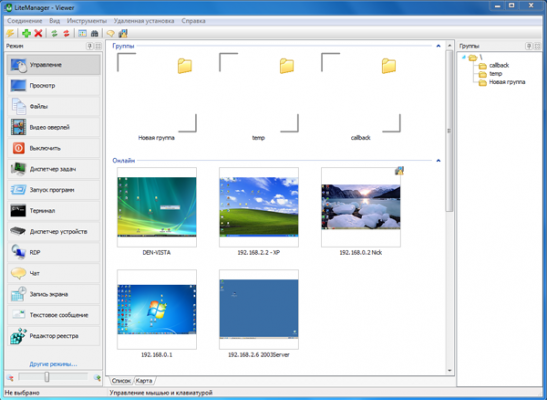
Главное окно LiteManager
Для удобства администрирования, в главном окне LiteManager Viewer компьютеры отображаются в виде информативных эскизов удаленных рабочих столов, по ним можно судить о текущем состоянии компьютера.
На вкладке Режимы расположены доступные режимы удаленного доступа, достаточно выбрать нужный режим работы и кликнуть по компьютеру в списке. На вкладке Группы выводится список групп соединений для более удобной навигации по списку компьютеров. Расположение вкладок можно изменять по своему усмотрению или при необходимости скрыть их.
Список соединений может отображаться и в виде топологической карты, где компьютеры можно расположить в произвольном порядке, добавить дополнительный объекты такие как сканер, принтер, модем и т.д.
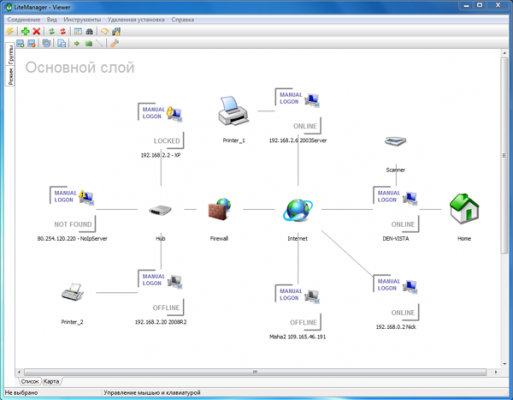
Основным и наиболее важным режимом соединения является подключение к удаленному рабочему столу. Управление удаленным компьютером происходит в режиме реального времени: все действия мышки и клавиатуры мгновенно передаются на удаленный компьютер. Окно управления удаленным компьютером остается полностью интерактивным, Вы можете воспользоваться привычными функциями Draghttps://kompiklava.ru/udalennoe-upravlenie-kompyuterom-litemanager.html» target=»_blank»]kompiklava.ru[/mask_link]
LiteManager 4.8.4832
LiteManager – это программа-инструмент для удаленного доступа к компьютерам. Благодаря этому приложению можно подключиться к любому компьютеру и получить практически полный доступ к нему. Одна из областей применения подобных приложений – это оказание помощи пользователям, которые находятся территориально в других городах, областях и даже странах.
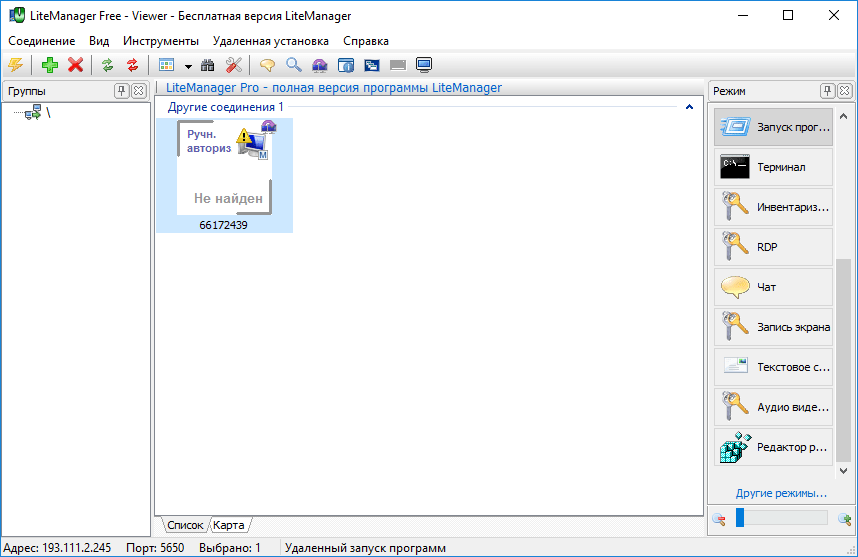
LiteManager дает возможность не просто подключиться к компьютеру и посмотреть, что происходит на рабочем столе удаленного рабочего места, но и возможность передавать файлы, получать сведения о системе, процессах и прочее.
Функционал программы достаточно богат, ниже мы рассмотрим основные функции, которые предоставляет LiteManager.
Управление удаленным компьютером
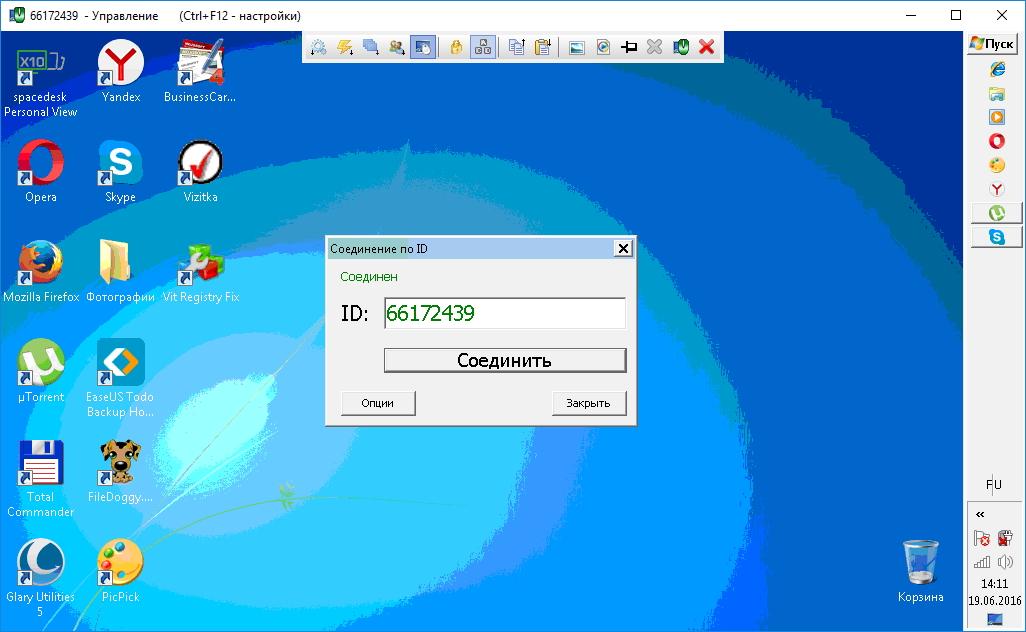
Функция управления – это основная функция приложение, благодаря которой пользователь может не просто наблюдать за происходящим на удаленном компьютере, но и управлять им. При этом управление ничем не отличается от работы за обычным компьютером.
Единственное ограничение на управление – это использование некоторых горячих клавиш, например, Ctrl+Alt+Del.
Передача файлов
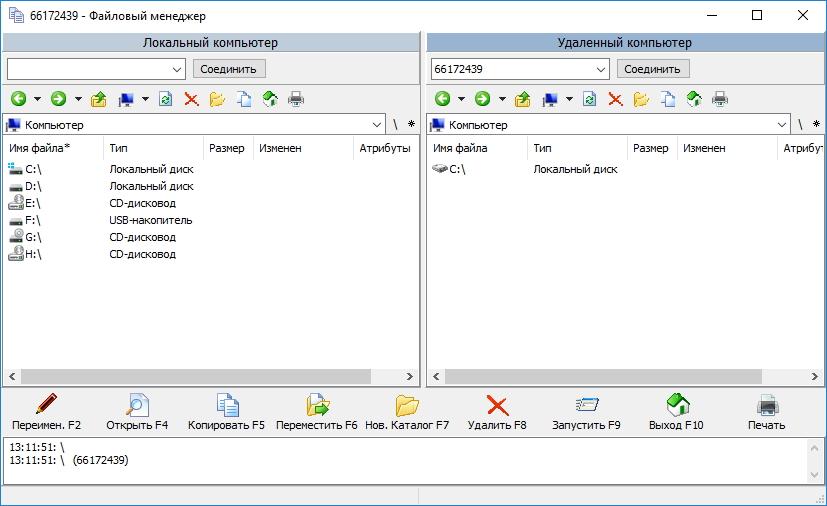
Чтобы можно было передавать файлы между компьютерами здесь имеется специальная функция «Файлы».
Благодаря этой возможности можно обмениваться информацией, если это требуется во время управления удаленным компьютером.
Поскольку обмен будет проходит по сети интернет, то скорость передачи будет зависеть от скорости интернета, причем в обоих концах.
Чат
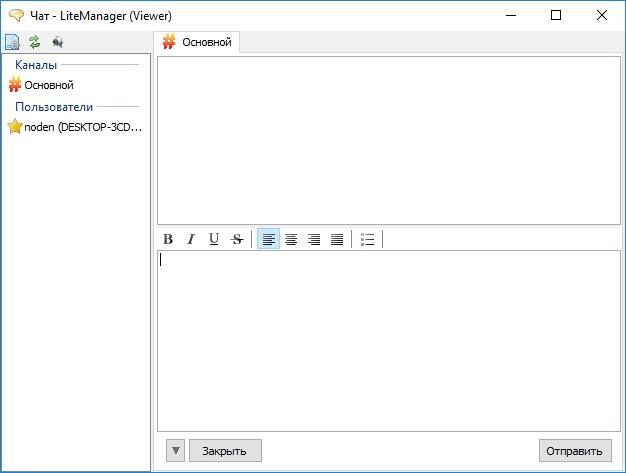
Благодаря встроенному чату в LiteManager можно легко переписываться с удаленными пользователям.
Благодаря этому чату можно обмениваться сообщениями, тем самым что-то сообщая или уточняя у пользователя.
Аудио видео чат
Еще одна возможность общаться с удаленным пользователем – это аудио видео чат. В отличии от обычного чата, здесь можно общаться по средствам аудио и видео связи.
Подобный вид чата очень удобен, когда необходимо комментировать свои действия или же что-то узнать вовремя работу самого удаленного пользователя.
Редактор реестра
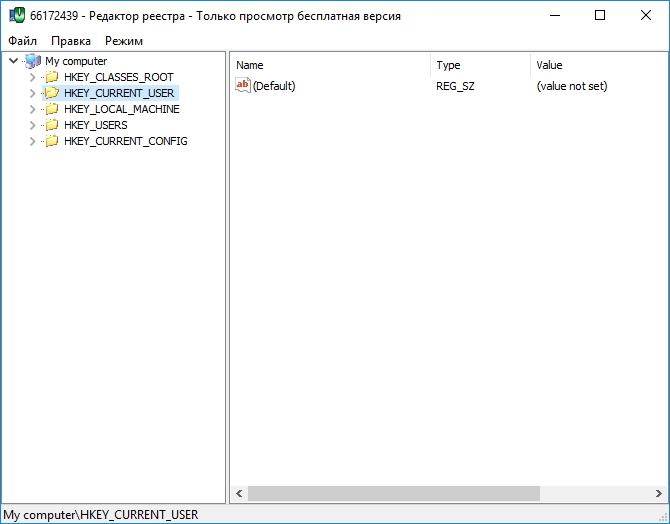
Еще одна интересная и, в ряде случаем, полезная функция – это редактор реестра. Благодаря этой функции можно редактировать реестр на удаленном компьютере.
Адресная книга
Благодаря встроенной адресной книге можно создавать собственный список контактов.
При этом, в каждом контакте можно указать не просто имя и номер ID, но и выбрать способ подключения с различными параметрами.
Таким образом, необходимость запоминать или где-то записывать данные пользователей отпадает. Всю необходимую информацию можно хранить в адресной книге. А благодаря механизму поиска можно быстро найти нужного пользователя, есть список уже достаточно большой.
Запуск программ

Функция запуск программ позволяет запускать программы через командную строку на удаленному компьютере.
Таким образом, можно запустить ту или иную программу (или открыть документ) без режима управления, что в ряде случаем бывает очень удобно.
Плюсы программы
- Полностью русифицированный интерфейс
- Передача файлов между компьютерами
- Удобный список соединений
- Большой набор дополнительных функций
- Отображение подключенных сеансов на географической карет
- Защита удаленного подключения паролем
Минусы программы
- Неудобство использования некоторых функций
Таким образом, с помощью всего лишь одной программы можно получить полноценный доступ к удаленному компьютеру. При этом, с помощью различных функций, не обязательно вмешиваться в работу пользователя. Некоторые операции, например, запуск программ, можно осуществлять без управления удаленным компьютером.
Источник: lumpics.ru
LiteManager Pro
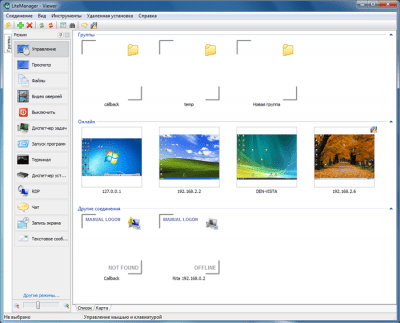
LiteManager Pro LiteManager — это приложение позволяет управлять одним компьютером с помощью другого. В открывшемся окне вы видите рабочий стол удаленного компьютера и можете управлять им с помощью мышки и клавиатуры. Программа состоит из двух частей клиентского модуля LiteManager Viewer устанавливаемого на компьютер администратора, и серверного модуля LiteManager Server устанавливаемого на удаленных компьютерах. Для добавления нового соединения в список LiteManager Viewer необходимо всего лишь указать его IP адрес и при подключении к нему ввести заданный при установке LiteManager Server пароль.
Интерфейс программы максимально дружественен к пользователю, Вы можете менять по своему усмотрению расположение панелей, наиболее важные элементы вынесены и легкодоступны. Список удаленных компьютеров может отображаться в различном стиле: в виде масштабируемых эскизов, обычных значков, списка или таблицы. Различные компьютеры будут отображаться по-разному, в зависимости от их состояния – выключенный удаленный компьютер будет отображаться со статусом «Offline», включенный со статусом «Online», если же на удаленном компьютере ROM-Server не запущен или не установлен, то статус будет «Not Found», в случае, когда соединение не авторизовано на сервере, значке примет статус «Locked». LiteManager позволяет получить достоверную информацию о текущем состоянии компьютера и о том, что на нем происходит в данных момент. LiteManager — прост и удобен в освоение, но при этом обладает мощными возможностями для удаленного администрирования.
Источник: freesoft.ru
LiteManager

LiteManager — программа удаленного управления компьютерами, предназначенная для администрирования ПК через Internet и в локальной сети.
LiteManager позволяет управлять одним компьютером с помощью другого. В открывшемся окне вы видите рабочий стол удаленного компьютера и можете управлять им с помощью мышки и клавиатуры.
Программа состоит из двух частей:
— клиентского модуля LiteManager Viewer, устанавливаемого на компьютер администратора;
— серверного модуля LiteManager Server, устанавливаемого на удаленных компьютерах.
Для добавления нового соединения в список LiteManager Viewer необходимо всего лишь указать его IP адрес и при подключении к нему ввести заданный при установке LiteManager Server пароль.
Интерфейс программы максимально дружественен к пользователю, вы можете менять по своему усмотрению расположение панелей, наиболее важные элементы вынесены и легкодоступны. Список удаленных компьютеров может отображаться в различном стиле: в виде масштабируемых эскизов, обычных значков, списка или таблицы. Различные компьютеры будут отображаться по-разному, в зависимости от их состояния — выключенный удаленный компьютер будет отображаться со статусом Offline, включенный — со статусом Online. Если же на удаленном компьютере ROM-Server не запущен или не установлен, то статус будет Not Found. В случае, когда соединение не авторизовано на сервере, значек примет статус Locked.
LiteManager позволяет получить достоверную информацию о текущем состоянии компьютера и о том, что на нем происходит в данных момент.
LiteManager прост и удобен в освоении, но при этом обладает мощными возможностями для удаленного администрирования.
Источник: allsoft.ru